Come condividere le playlist di Spotify: 6 semplici modi che vale la pena conoscere
La musica è molto più divertente quando la condividi con altre persone. E mentre scoprire nuova musica è fantastico, condividere musica con gli altri è un'esperienza altrettanto gratificante.
Per fortuna, nell'era della musica in streaming, la condivisione è più facile che mai. Sia che tu voglia pubblicare le tue playlist Spotify personalizzate nel mondo o creare un nuovo mixtape con gli amici, ecco i molti modi per condividere la musica utilizzando Spotify.
Come condividere playlist su Spotify Desktop
Diamo prima un'occhiata alle opzioni di condivisione di Spotify quando si utilizzano le app desktop.
Innanzitutto, assicurati di avere una playlist da condividere. Se devi crearne uno nuovo, fai clic sul pulsante Nuova playlist sopra la copertina dell'album sul lato sinistro dello schermo. Dagli un nome e crea una grafica per la playlist se lo desideri, quindi puoi aggiungere tracce alla playlist.
Fai clic e trascina un brano o un album sulla playlist nella barra laterale sinistra per aggiungerlo. Puoi anche fare clic con il pulsante destro del mouse su un brano o una playlist e scegliere Aggiungi a playlist> [Nome playlist] .
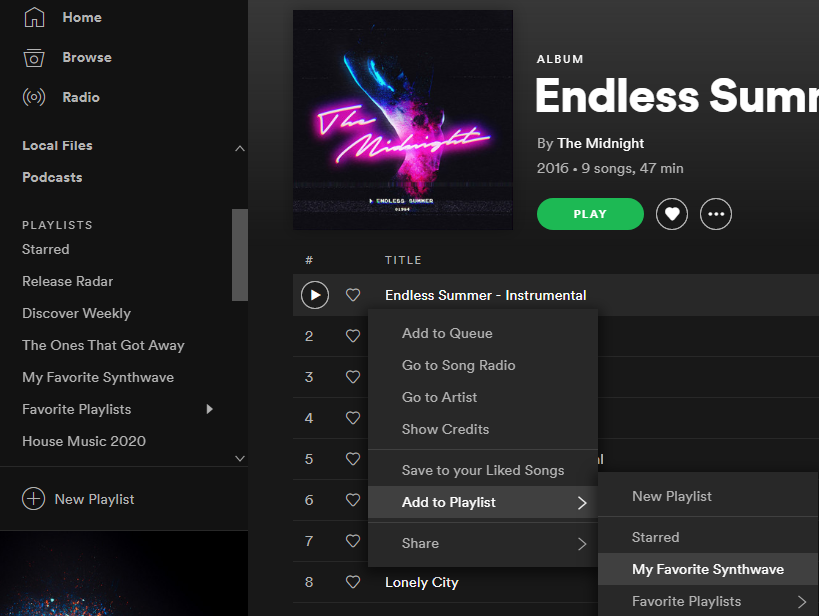
1. Condividi playlist utilizzando i social media
Una volta che la playlist è pronta per essere condivisa, fai clic sul suo nome dall'elenco nella barra laterale sinistra. Quindi fai clic sul pulsante a tre punti accanto a Riproduci nella parte superiore della finestra di Spotify per accedere alle opzioni per esso.
Evidenzia Condividi e puoi scegliere di condividere la playlist utilizzando Facebook, Messenger, Twitter, Telegram, Skype o Tumblr. Ognuno di questi aprirà il sito Web corrispondente con un messaggio preformattato, incluso un collegamento alla playlist.
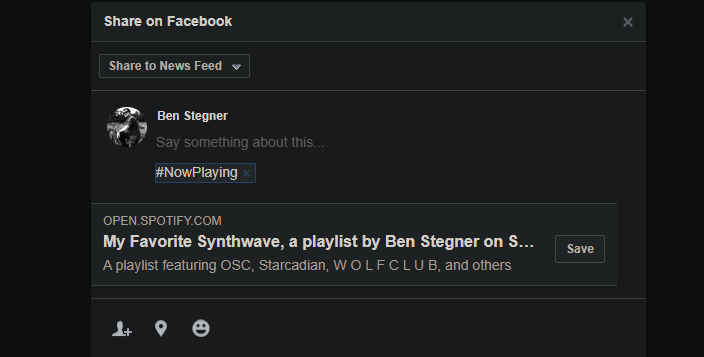
2. Condividi playlist con un codice Spotify
I codici Spotify sono come un codice QR per una playlist, un album, un artista o simili di Spotify. Utilizzando l'app mobile, puoi scansionarli per passare direttamente alla pagina applicabile all'interno di Spotify.
Per generare il codice per una playlist, seleziona Spotify Code dall'elenco Condividi . Questo mostrerà un'immagine della grafica della playlist, insieme a un codice in basso. Per salvare un codice generato sul desktop, fai uno screenshot di esso.
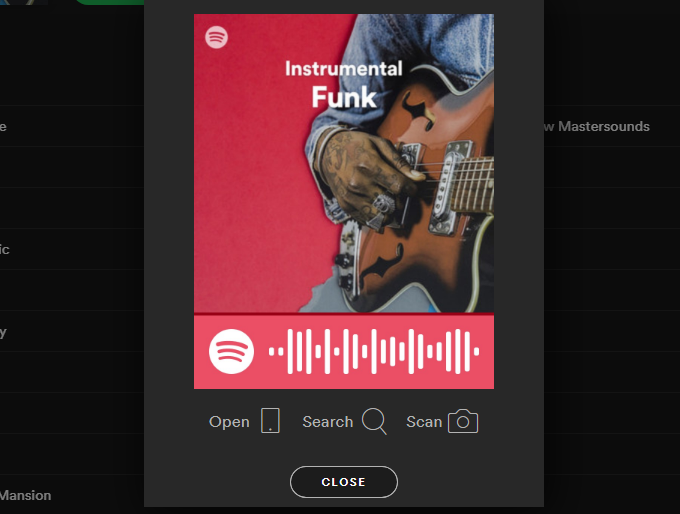
Discuteremo di più sulla scansione dei codici Spotify di seguito.
3. Condividi playlist utilizzando i collegamenti Spotify
Nella parte inferiore dell'elenco Condividi sotto l'opzione link social e codice, vedrai tre ulteriori tipi di link che puoi condividere utilizzando Spotify. Sono ottimi per incorporare playlist su un sito Web, condividerle in una chat di gruppo con gli amici o simili.
- Link playlist: questo è un URL standard che punta alla tua playlist. Se lo apri nel tuo browser, Spotify mostrerà la playlist nel suo web player. Puoi anche incollarlo nella barra di ricerca dell'app desktop Spotify per aprirlo. Esempio:
https://open.spotify.com/playlist/0lOWPdxkfFnJxsBjK5Ye02?si=-RzNd22uTd6liLOFRWN5BQ - Codice da incorporare: utilizza questo codice per incorporare un widget con la tua playlist su un blog o post di un forum. Se modifichi l'HTML, puoi cambiare la dimensione, il colore e altre proprietà del widget. Vedi il post di Spotify sull'incorporamento per maggiori informazioni. Esempio:
<iframe src="https://open.spotify.com/embed/playlist/0lOWPdxkfFnJxsBjK5Ye02" width="300" height="380" frameborder="0" allowtransparency="true" allow="encrypted-media"></iframe> - Spotify URI: questo è un collegamento speciale che aprirà la playlist nell'app desktop di Spotify quando qualcuno fa clic su di essa. Esempio:
spotify:playlist:0lOWPdxkfFnJxsBjK5Ye02
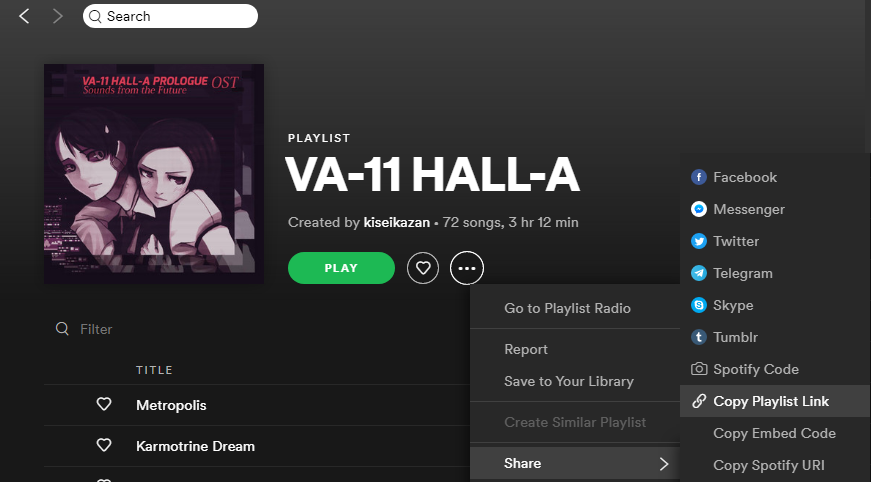
URI sta per Uniform Resource Identifier. Potresti avere familiarità con altri tipi di URI, come mailto . Quando si fa clic su un link che punti a mailto: [email protected], ad esempio, il computer apre la tua email app di default con tale indirizzo nel campo To.
Allo stesso modo, quando fai clic su un collegamento che è un URI di Spotify, salti direttamente all'album o alla playlist a cui punta. Differiscono da un collegamento a playlist in quanto un collegamento URI apre il programma desktop, mentre il collegamento normale apre l'interfaccia del sito Web di Spotify.
Tieni presente che nel Web Player di Spotify, hai solo la possibilità di copiare un collegamento alla playlist o di incorporare il codice durante la condivisione.
4. Prova le playlist collaborative
Se desideri aiuto per creare fantastiche playlist di Spotify, puoi impostarle come collaborative. Una playlist collaborativa consente a chiunque abbia il collegamento di modificarlo. Questo è ottimo per aprire una playlist per un evento: assicurati solo di fidarti di tutti coloro che ricevono il link. Non vorresti che qualcuno inserisse di nascosto una traccia inappropriata.
Fare clic sul pulsante Altro su una playlist e scegliere Playlist collaborativa per consentire ad altri di apportare modifiche. Puoi disattivarlo in qualsiasi momento, se sei soddisfatto di come è attualmente.
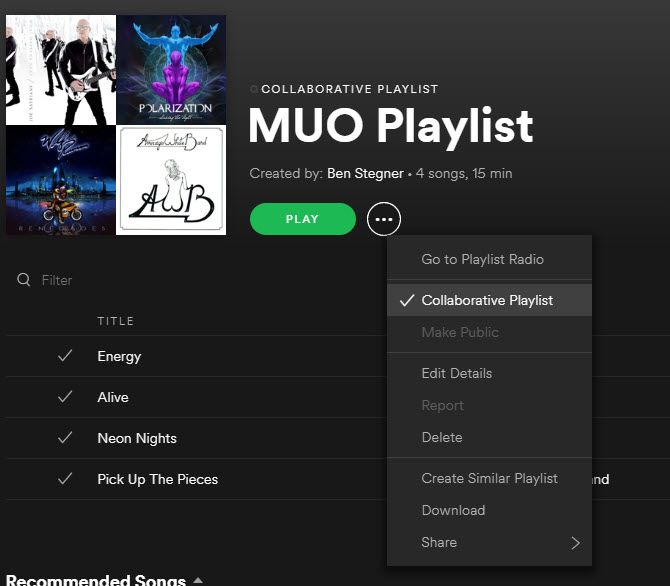
5. Rendi pubbliche le tue playlist
Noterai un'altra opzione pertinente nel menu delle impostazioni della playlist. Se selezioni Rendi pubblico , chiunque utilizzi Spotify può accedere alla playlist. Non possono apportare modifiche, ma saranno in grado di vedere cosa c'è dentro e riprodurne il contenuto.
Le playlist pubbliche vengono visualizzate sul tuo profilo e nei risultati di ricerca. Fai clic su Segui su una playlist per aggiungerla alla barra laterale. Poiché è un collegamento alla playlist dal vivo, vedrai tutte le modifiche man mano che il proprietario le apporta.
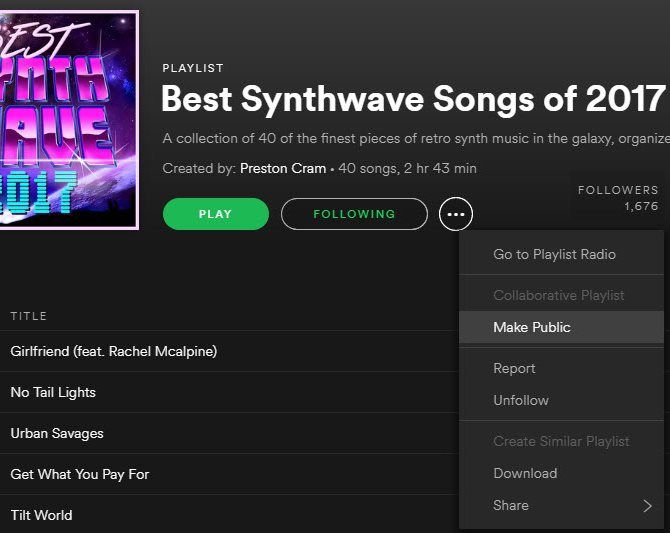
Se una playlist è solo per il tuo uso, dovresti mantenerla disabilitata. Ma se pensi che la tua playlist sia fantastica e vuoi che gli altri la trovino, rendila pubblica.
Come condividere le playlist di Spotify su dispositivi mobili
La condivisione delle playlist di Spotify sul telefono offre principalmente le stesse opzioni quando si condividono le playlist di Spotify sul desktop, con alcune differenze.
Apri una playlist e tocca il pulsante a tre punti per accedere a varie opzioni. Su iOS, questo pulsante viene visualizzato sotto il nome della playlist. Nel frattempo, su Android, il pulsante appare in alto a destra dello schermo.
Vedrai Rendi collaborativo e Rendi pubblico , che sono identici alle loro controparti desktop. In Condividi , tuttavia, ci sono alcune opzioni diverse.
A seconda delle app installate sul telefono, vedrai opzioni come Twitter e WhatsApp ; toccali per condividere facilmente con quei servizi. Se preferisci, puoi toccare Altro per aprire il foglio di condivisione sul tuo dispositivo e inviarlo tramite qualsiasi app che ti piace. Ciò semplifica l'invio senza dover copiare e incollare un collegamento (cosa che puoi ancora fare con Copia collegamento ).
Quando apri il menu a tre punti su una playlist, vedrai il codice Spotify per esso nella parte superiore dell'elenco. Fai uno screenshot di questo e puoi inviarlo agli amici o pubblicarlo online in modo che chiunque possa scansionarlo per controllare il tuo mix.
Per scansionare un codice, vai alla scheda Cerca , seleziona la barra di ricerca e tocca l'icona Fotocamera in alto a destra. Puoi scansionare un codice con la tua fotocamera o tramite un'immagine salvata sul tuo dispositivo.
6. Come condividere playlist di Spotify online
Concludiamo con alcuni modi alternativi per trovare e condividere le tue playlist con il mondo .
Playlists.net è un'ottima risorsa di terze parti per trovare e condividere playlist. Accedi e collega il tuo account a Spotify, quindi fai clic sul pulsante Invia una playlist per aggiungere il tuo al mix. Altri possono sfogliare e cercare playlist. Se tutto va bene, incontreranno il tuo.
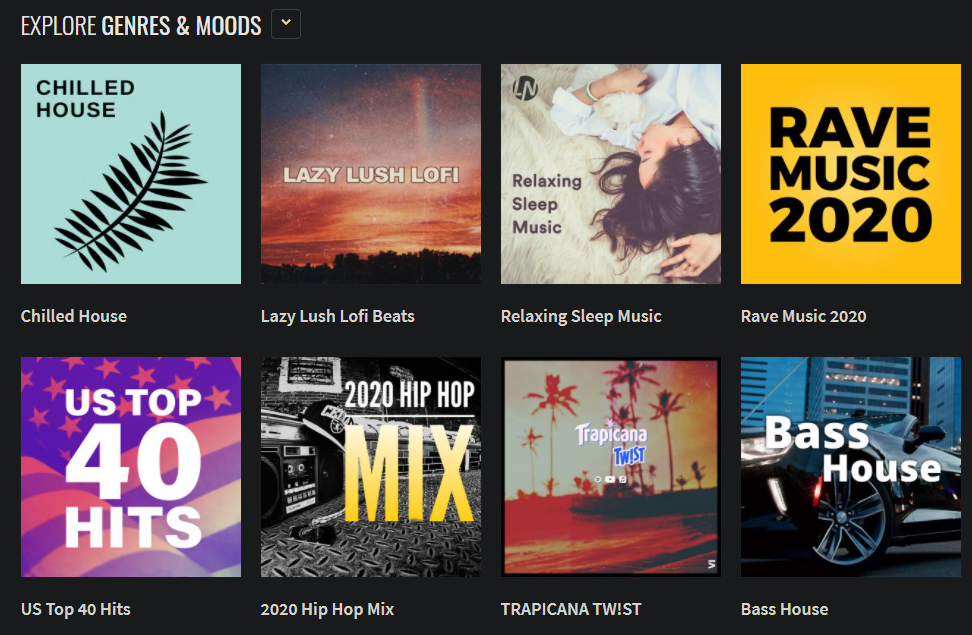
Un altro ottimo sito in questo ambito è SharePlaylists . Offre una funzione simile: crea un account e collegalo a Spotify, quindi condividi i tuoi mixtape con il mondo. Anche se non vuoi condividere nulla al momento, è un ottimo modo per scoprire qualcosa di nuovo.
Cosa condividerai su Spotify?
Ora sai come condividere le playlist di Spotify utilizzando diversi metodi utili. Sia che tu voglia inviare della musica agli amici o creare un fantastico mix per il mondo intero, puoi farlo facilmente con questi strumenti.
Se hai bisogno di qualcosa di nuovo da condividere, perché non lasciare che Spotify ti aiuti a trovare più musica che amerai?

